ps混合模式使用教程(下)
④彩色叠加组
●叠加:将上下两个图层像素的颜色进行叠加,而此时的先决条件是保持下面图层的明度或暗度不变,如图7.014所示。
●柔光:使颜色变暗或变亮,具体效果取决于当前图层中的应用颜色。如果应用的颜色比50%灰色亮,则图像会变亮,就像被减淡了:如果应用的颜色比50%灰色暗,则图像会变暗,就像被加深了。这里要提醒的是,使用纯黑或纯白色绘画会产生明显变暗或变亮的区域,但不会出现纯黑或纯白色,如图7.014所示。
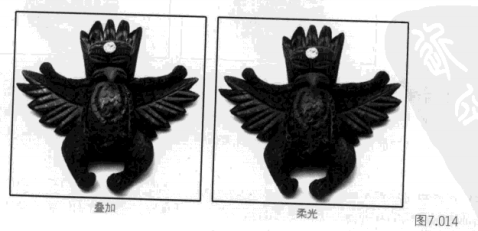
●强光:此模式是一种强烈光线照射的效果,如果当前图层应用的颜色比50%灰色亮,则图像变亮,就像过滤后的效果,这对于向图像添加高光非常有用:如果当前图层应用的颜色比50%灰色暗,则图像变暗,就像正片叠底后的效果,这对于向图像添加阴影非常有用,如图7.015所示。
与柔光效果不同,强光效果用纯黑或纯白色绘面会出现纯黑或纯白色。
●亮光:通过增加或减小对比度来加深或减淡颜色,具体取决于当前图层所应用的颜色。如果应用的颜色比50%灰色亮,则通过减小对比度使图像变亮:如果应用的颜色比50%灰色暗,则通过增加对比度使图像变暗,如图7.015所示。
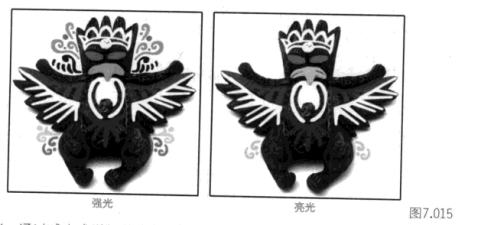
●线性光:通过减小或增加亮度来加深或减淡颜色,具体取决于当前图层所应用的颜色。如果应用的颜色比50%灰色亮,则通过增加亮度使图像变亮:如果应用的颜色比50%灰色暗,则通过减小亮度使图像变暗,如图7.016所示。
●点光:根据当前图层所应用的颜色决定是否替换颜色。如果应用的颜色比50%灰色亮,则替换比其暗的像素,而不改变比其亮的像素:如果应用的颜色比50%灰色暗,则替换比其亮的像素,而比其暗的像素保持不变,如图7.016所示。
这对于向图像添加特殊效果非常有用,
●实色混合:此模式会将所有像素更改为原色一红色、绿色、蓝色、青色、黄色、洋红、白色或黑色8种颜色,如图7.016所示。
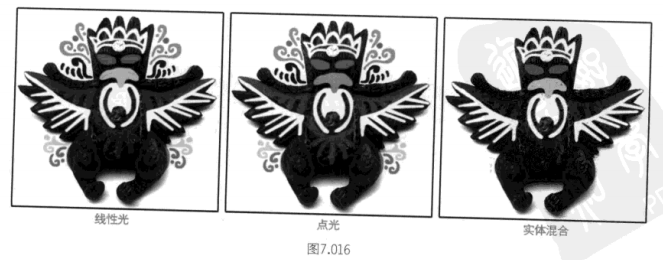
⑤其他混合组;
●差值:查看每个通道中的颜色信息,将当前图层和下面图层所有通道中的颜色进行比较,并从下面图层颜色的像素值中减去当前图层颜色的像素值,这里具体取决于哪-个颜色的亮度值更大,如图7.017所示。
●排除:创建一-种与[差值]模式相似但对比度更低的效果,如图7.017所示。

色相:将下面图层的明亮度和饱和度与当前图层的色相进行混合,显示出一种奇特的效果,如图7.018所示。
饱和度:将下面图层的明亮度和饱和度与当前图层的饱和度进行混合,如图7.018所示。颜色:将下面图层的明亮度与当前图层的色相和饱和度进行混合,如图7.019所示。
明度:将下面涂层的色相和饱和度与当前图层的明亮度进行混合,如图7.019所示。
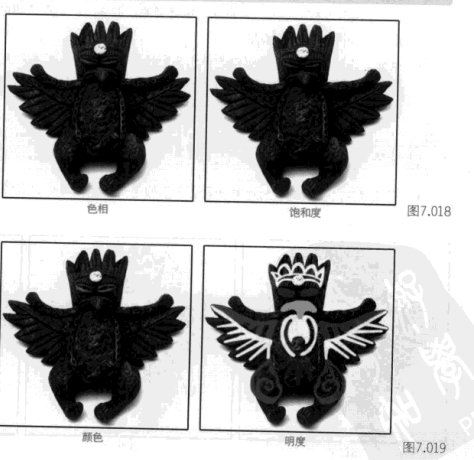
●深色:上下两个通道明度之间的比较。如果上层明度大于下层则不变,反之就被下层替换;深色模式与变暗模式比较,变暗总是得到比它暗的效果,而深色模式只存在替换或不替换的关系,保留颜色的深色部分和浅色部分,不产生第3种颜色,如图7.020所示。
●浅色:上下两个通道明度之间的比较。如果上层明度小于下层则不变,反之就被下层替换:浅色模式与变亮模式比较,变亮总是得到比它亮的效果,而浅色模式只存在替换或不替换的关系,保留颜色的深色部分和浅色部分,不产生第3种颜色,如图7.020所示。

下一篇 ps混合模式使用教程(上)
热门课程
专业讲师指导 快速摆脱技能困惑相关文章
多种教程 总有一个适合自己专业问题咨询
你担心的问题,火星帮你解答-
为给新片造势,迪士尼这次豁出去了,拿出压箱底的一众经典IP,开启了梦幻联动朱迪和尼克奉命潜入偏远地带卧底调查 截至11月24日......
-
此前Q2问答环节,邹涛曾将《解限机》首发失利归结于“商业化保守”和“灰产猖獗”,导致预想设计与实际游玩效果偏差大,且表示该游戏......
-
2025 Google Play年度游戏颁奖:洞察移动游戏新趋势
玩家无需四处收集实体卡,轻点屏幕就能开启惊喜开包之旅,享受收集与对战乐趣库洛游戏的《鸣潮》斩获“最佳持续运营游戏”大奖,这不仅......
-
说明:文中所有的配图均来源于网络 在人们的常规认知里,游戏引擎领域的两大巨头似乎更倾向于在各自赛道上激烈竞争,然而,只要时间足......
-
在行政服务优化层面,办法提出压缩国产网络游戏审核周期,在朝阳、海淀等重点区将审批纳入综合窗口;完善版权服务机制,将游戏素材著作......
-
未毕业先就业、组团入职、扎堆拿offer...这种好事,再多来一打!
众所周知,火星有完善的就业推荐服务图为火星校园招聘会现场对火星同学们来说,金三银四、金九银十并不是找工作的唯一良机火星时代教育......

 火星网校
火星网校
















